100% Radne metode za snimanje igre Fortnite na PC 2025
Fortnite je online video igra koju je razvio Epic Games i objavljena 2017. Uvijek je besplatna i razvija se najpopularnijom igricom za više igrača za PC, Xbox, PS4 i više. Postoji mnogo video zapisa o igranju koje možete pronaći na internetu. Ako i vi želite podijeliti svoje strategije, bilo bi vam bolje snimite Fortnite igranje na računalu. Srećom, na tržištu postoji mnogo snimača igranja i ovaj će vam članak pokazati najbolje metode za spremanje igre Fortnitea na računalu za dijeljenje na društvenim platformama.


1. dio: Najbolji način za snimanje Fortnitea na računalu
Za snimanje Fortnitea na računalo potreban je moćan snimač igara. Trebao bi moći snimati Fortnite u cijelom zaslonu ili bilo koje druge dimenzije. Štoviše, kvaliteta rezultata je također važan element. Od ovog trenutka preporučujemo Snimač zaslona Vidmore.
- Snimite Fortnite i druge video igre na računalo jednostavno.
- Lagan i ne uzima puno procesorske snage.
- Pregledajte snimku igranja pomoću ugrađenog media playera.
- Kontrolirajte snimanje igre vrućim tipkama.
- Nudite širok raspon prilagođenih opcija za napredne korisnike.
Nepotrebno je reći da je to najlakši način za snimanje Fortnitea na PC-u, kao i na Mac OS X-u.
Kako snimiti Fortnite na Windowsima 10/8/7
Korak 1: Postavite Fortnite snimač
Pokrenite najbolji rekorder igranja nakon što ga instalirate na računalo. Postoji još jedna verzija za Mac. Zatim odaberite Video snimač s početnog sučelja da biste ga započeli postavljati. Pritisnite Zupčanik na gornjoj desnoj strani da biste otvorili dijaloški okvir Postavke. Zatim prilagodite izlazni format, internetske tipke i još mnogo toga.

Korak 2: Snimite Fortnite na PC
Uključi Prikaz i postavite područje snimanja pritiskom na Puna dugme. Da biste snimili određeno područje, odaberite Prilagođen i postavite ga ručno. Zatim omogućite Zvuk sustava opciju i prilagodite glasnoću. Ako želite dodati reakciju i glas snimci igre, omogućite Web kamera i Mikrofon; u suprotnom ih onemogućiti. Pokrenite Fortnite na računalu i snimite ga pritiskom na REC dugme.

Korak 3: Pregledajte i spremite snimku igre
Udari Fotoaparat ikonu u važnom trenutku, tako da tijekom snimanja možete napraviti snimku zaslona. Kada je igranje gotovo, kliknite na Stop ikonu za otvaranje prozora za pregled. Ovdje možete pregledati snimku i ukloniti neželjene snimke pomoću Isječak alat. Konačno, pritisnite gumb Spremi da biste ga spremili na tvrdi disk.

Dio 2: Kako snimiti Fortnite na Windows 10 pomoću Game DVR-a
Ako ste svoj sustav ažurirali na Windows 10, imate sreće jer Fortnite možete snimati na računalo pomoću Game DVR-a. Ova je značajka bila snimač igara za Xbox. Sad ga je Microsoft prebacio u Windows 10. Drugom riječju, možete ga koristiti bez instalacije ili plaćanja. Loša je strana što Game DVR ne može zabilježiti vaše lice tijekom Fortnite snimanja na računalu.
Korak 1: Idite na Početak kliknite izbornik Postavke opciju s ikonom zupčanika i odaberite Igre da biste otvorili dijaloški okvir Postavke.
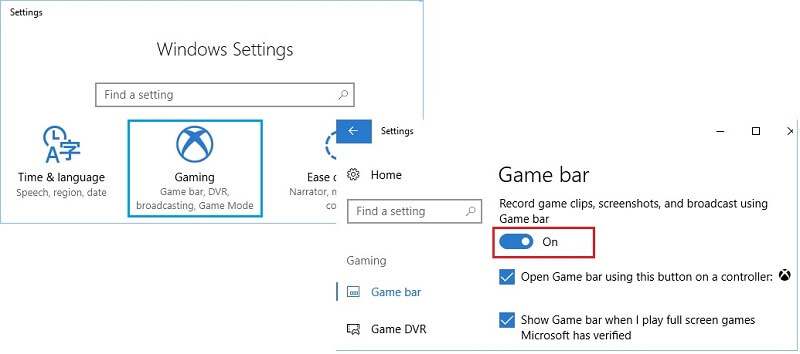
Korak 2: Krenite prema Mod igre i uključite Koristite Način igre. Zatim prijeđite na Bar s igrama tab i stavite prekidač na Na strana. Uključit će značajku Fortnite snimača na računalu.
Savjet: Način igre nova je značajka za Windows 10 koja fokusira vaš GPU i CPU.

Korak 3: Pritisnite Windows + G tipke na tipkovnici za otvaranje trake za igre. Kad se to zatraži, provjerite Da, ovo je igra. Sada možete postaviti snimač igre pritiskom na ikonu Gear.
Korak 4: Sada, kad započnete igrati svoju igru, kliknite Crveni krug ikona na Game Baru za pokretanje snimanja igre. Tada ćete vidjeti timer u gornjem desnom kutu prozora igre. Da biste napravili snimku zaslona tijekom snimanja Fortnitea na računalu, pritisnite Fotoaparat na traci izbornika.
Korak 5: Kada se snimanje igre završi, kliknite na Stop ikonu ili pritisnite Windows + Alt + R tipke. Prema zadanim postavkama, snimke igre spremaju se u mapu Snimke u biblioteci Videozapisi.
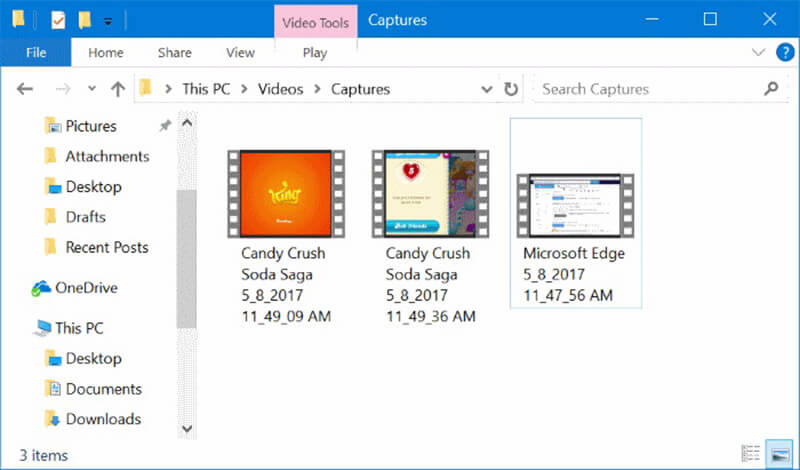
Bilješka: Prema našem istraživanju, može snimiti do 2 sata 59 minuta 59 sekundi. Međutim, predlažemo da svoju igru ne snimate duže od sat vremena.
Zaključak
Ovaj vodič dijeli dvije metode za snimanje Fortnitea na računalu sa sustavom Windows 10/8/7. Kao popularna video igra, Fortnite je privukao oceane igrača i publike diljem svijeta. Naravno, možete unovčiti kroz svoje videozapise igranja. DVR za igre je unaprijed instalirani snimač igara za Windows 10. Ako želite stvarati videozapise o angažmanu, Vidmore Screen Recorder je najbolja opcija. Jeste li naišli na druge probleme prilikom snimanja Fortnitea? Molimo ostavite poruku ispod ove objave.


